| 「」はプログラムメニュー項目を、『』はメッセージを表しています。 []はお客さまのユーザIDや環境設定等によって変わるところです。 文中の例では、ユーザIDが"ichiro"として説明しております。 注)利用開始日が、98年5月15日以降の会員の方は、 [サブアドレス].synnet.or.jpのようになります。ご注意下さい。 |
|
| □プルダウンメニューの「ツール(T)」より「オプション(O)」を選択し、表示されたダイアログを以下のように設定します。 (EUDORA PRO 2.1.3-J以前のバージョンでは、「特別」メニューから「環境設定」を選択します。) 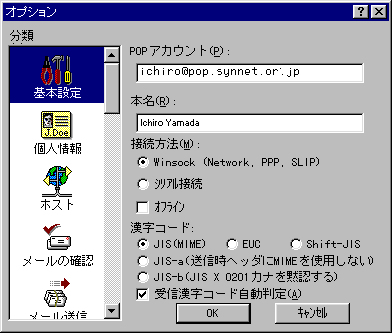 メニュー左の「基本設定」アイコンをクリックします ・「POPアカウント(P):」 [ユーザ名]@pop.synnet.or.jp 例)ichiro@pop.synnet.or.jp 注)利用開始日が、98年5月15日以降の会員の方は、 [ユーザ名]@.pop.[サブドメイン].synnet.or.jpとなります。 例)ichiro@pop.na2.synnet.or.jp ・「本名(R):」 ローマ字で名前を入力 ・「接続方法(M):」 「Winsock(Network. PPP. SLIP)」を選択します ・「漢字コード:」 「JIS(MIME)」を選択します 「受信漢字コード自動判定(A)」はチェックにしておきます |
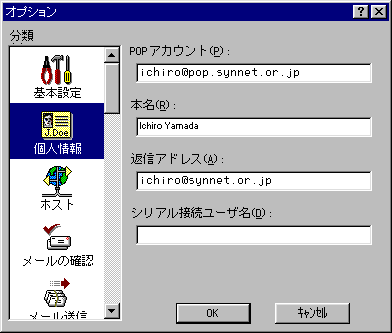 メニュー左の「個人情報」アイコンをクリックします ・「POPアカウント(P):」,「本名(R):」は先ほど入力した設定となっています ・「返信アドレス(A):」 [ユーザ名]@synnet.or.jp 例)ichiro@synnet.or.jp 注)利用開始日が、98年5月15日以降の会員の方は、 [ユーザ名]@.[サブドメイン].synnet.or.jpとなります。 例)ichiro@na2.synnet.or.jp ・「シリアル接続 ユーザ名(D):」は何も入力しません |
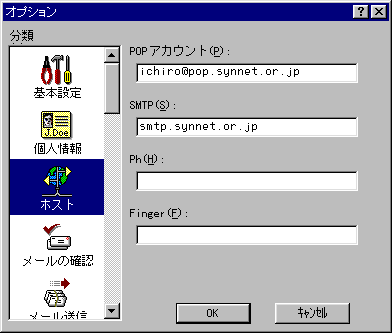 メニュー左の「ホスト」アイコンをクリックします ・「POPアカウント(P):」は先ほど入力した設定となっています ・「SMTP(S):」 smtp.synnet.or.jp 例)smtp.synnet.or.jp 注)利用開始日が、98年5月15日以降の会員の方は、 smtp.[サブドメイン].synnet.or.jpとなります。 例)smtp.na2.synnet.or.jp ・「Ph」,「Finger」は入力しません ※「Phサーバ」は、synnetでは用意しておりません。 |
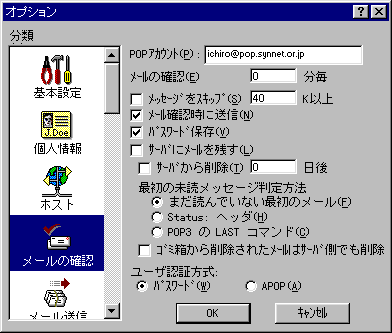 メニュー左の「メールの確認」アイコンをクリックします ・「POPアカウント(P):」は先ほど入力した設定となっています ・「メールの確認(E):」はダイアルアップ接続では 0 分毎にします 0 分毎にした場合は、プルダウンメニューの「ファイル」→「メールの確認」 を選択した際に新着メールをPOPサーバーに読み込みにいきます。 ・「サーバーにメールを残す(L)」は通常チェックしません ・「ユーザ認証方式:」は「パスワード(W)」のままにします ・「パスワード保存(V)」はチェックしておくと便利です |
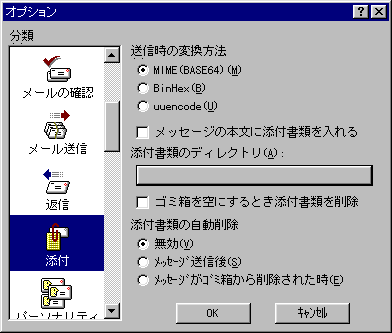 メニュー左の「添付」アイコンをクリックします ・「送信時の変換方式:」は相手が受けられる方式に設定します ※最近では、MIME方式が一般的になりつつあるので、「MIME(BASE64)(M)」を選択します。 |
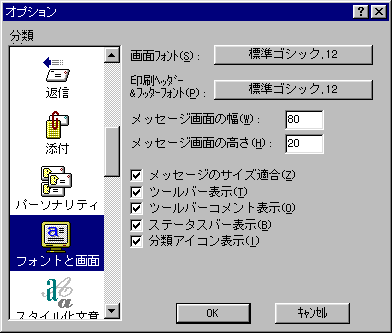 メニュー左の「フォントと画面」アイコンをクリックします ※「画面フォント(S):」,「印刷フォント(P):」を好みで設定します。 一般的に、固定幅なフォントに設定します。 例)標準ゴシック,MS明朝,MSゴシック 以上で、基本的な設定は終了です。設定しましたら「OK」ボタンをクリックし、メニューを閉じます。 |
□(ネットワークに接続した状態で)「ファイル(F)」メニューから「メールの確認(M)」を選択すると、パスワード入力のダイアログが現れますので、パスワードを入力します。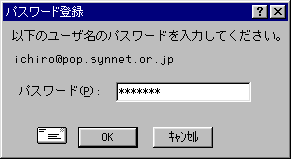 パスワードを入力し、「OK」ボタンをクリックするとPOPサーバーから新着メールを読み込みます。 |
|
| EUDORA PROは、米国QUALCOMM社の登録商標です。
日本語版開発元は、(株)クニリサーチインターナショナルです。 |